고정 헤더 영역
상세 컨텐츠
본문
만약 XAMPP를 설치하지 않았다면 아래의 링크를 참고하면 된다.
2021.10.13 - [툴 사용법 및 세팅/DB] - MySQL 사용을 위한 XAMPP 설치 및 세팅
XAMPP를 설치하여 환경 구축이 완료되었다면, SQL문을 직접적으로 다룰 툴을 설치해야 한다.
물론 커맨드 창을 통해서도 데이터베이스 및 테이블을 생성하고 관리할 수 있지만, 그 모습이 직관적이지 않아 너무 어렵다. 이를 쉽게 하기 위해 우리는 SQLYog 툴을 사용하는 것이다.
SQLYog는 사용자 계정 연결을 통해 각 데이터베이스와 테이블, 데이터의 현황 및 구조를 모두 직관적으로 파악할 수 있다.

SQLYog의 설치 방법은 다음과 같다.
1. SQLYog 다운로드
다운로드 링크: https://github.com/webyog/sqlyog-community/wiki/Downloads
원하는 버전의 Community Edition - 버전(64-Bit)를 클릭하면 된다.
ex) SQLyog Community Edition - 13.1.7 (64-Bit)

2. SQLYog 설치
다운로드된 실행파일을 실행한다.
설치 진행 중에 딱히 주의할 점은 없다.
여기서 바탕화면에 바로가기를 추가하고 싶은 경우에는, 구성요소 선택 창에서 Desktop Shortcut을 체크하면 된다.
만약 시작화면에 바로가기를 추가하고 싶으면 Quick Launch Shortcut를 체크하면 된다.
하지만 윈도우 키를 눌러 프로그램을 검색해 실행하는 것이 훨씬 편하고, 바탕화면이 지저분해지므로 별로 추천하지는 않는다.
3. SQLYog 실행 및 새 연결
SQLYog를 실행하면, 가장 먼저 새 연결 창이 뜬다.
만약 안 뜰 경우, 파일 > 새 연결을 클릭한 후, 상단 좌측의 새...버튼을 클릭한다.
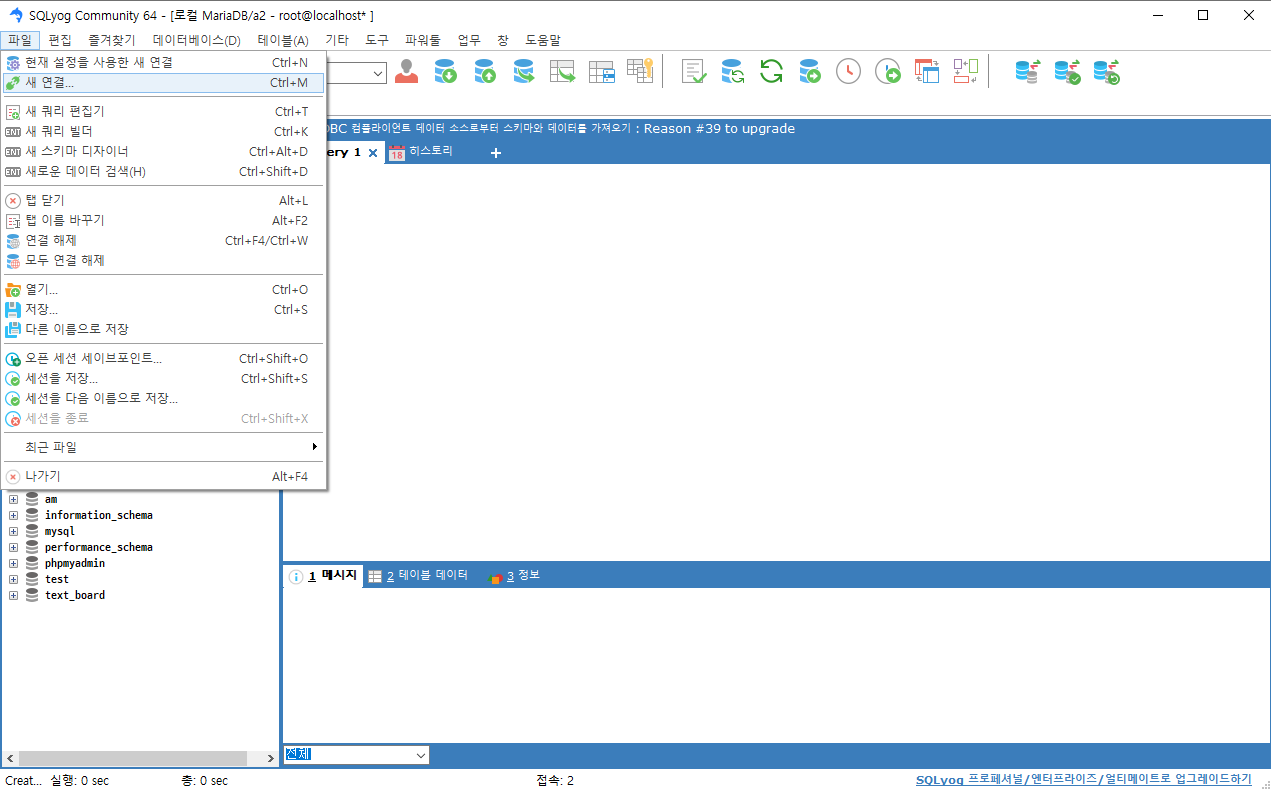

4. 연결 설정 후 접속
연결 이름은 자유롭게 설정하지만, 보편적으로는 계정명@별칭을 입력한다고 한다.

Host Address는 현재 나의 로컬 PC의 IP주소이므로, localhost 또는 IP주소를 입력해주면 된다.
사용자 이름과 비밀번호는 MySQL를 접속하고 관리할 계정의 정보를 의미한다.
별도의 생성을 거치지 않았다면 비밀번호가 없는 root 계정만 사용할 수 있을 것이다.
사용자 이름에 root, 비밀번호는 공백으로 남겨둔 채 연결을 클릭하면 된다.
사용자 계정 생성 방법은 다음 링크를 참고하면 된다.
2021.10.13 - [툴 사용법 및 세팅/DB] - MySQL 사용자 계정 생성
'툴 사용법 및 세팅 > DB' 카테고리의 다른 글
| MySQL 사용자 계정 생성 (0) | 2021.10.13 |
|---|---|
| MySQL 사용을 위한 XAMPP 설치 및 세팅 (0) | 2021.10.13 |




